Berikut adalah cara screen record di Mac dengan suara yang dapat di pelajari bersama.
Untuk menerapkan cara screen record di Mac dengan suara ini hanya perlu memahami sampai akhir.
Langsung saja kita menuju ke pembahasan cara screen record di Mac dengan suara berikut ini.
Screen recording atau merekam layar Mac Anda bisa sangat berguna ketika Anda ingin menyimpan video tutorial, presentasi atau hanya untuk mengabadikan aktivitas Anda.
Mac memiliki fitur bawaan yang memungkinkan Anda melakukan screen recording dengan suara, sehingga Anda tidak perlu menggunakan aplikasi pihak ketiga.
Dalam artikel ini, kami akan membahas cara melakukan screen recording di Mac dengan suara.
Cara Screen Record di Mac dengan Suara
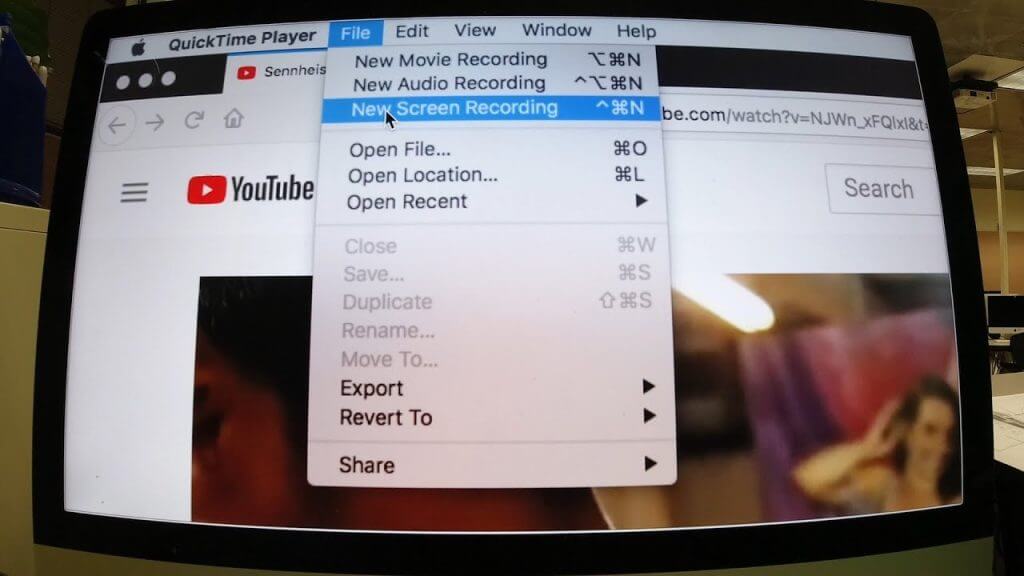
Metode 1: Menggunakan QuickTime Player
QuickTime Player adalah aplikasi bawaan yang terdapat pada Mac Anda dan memiliki fitur screen recording. Berikut adalah cara menggunakan QuickTime Player untuk screen recording di Mac dengan suara:
- Buka QuickTime Player
- Klik File > New Screen Recording
- Klik tombol “Record” untuk memulai rekaman
- Pilih “Internal Microphone” atau “External Microphone” untuk merekam suara
- Klik “Start Recording” untuk memulai rekaman
- Klik “Stop” untuk mengakhiri rekaman
- Simpan file rekaman dengan mengklik File > Save.
Metode 2: Menggunakan Shortcut Keyboard
Anda juga bisa melakukan screen recording di Mac dengan menggunakan shortcut keyboard. Berikut adalah cara menggunakan shortcut keyboard untuk screen recording di Mac dengan suara:
- Tekan Command + Shift + 5
- Klik tombol “Record” untuk memulai rekaman
- Pilih “Internal Microphone” atau “External Microphone” untuk merekam suara
- Klik “Start Recording” untuk memulai rekaman
- Klik “Stop” untuk mengakhiri rekaman
- Simpan file rekaman dengan mengklik File > Save.
Kesimpulan
Dengan cara screen record di Mac dengan suara yang telah kami jelaskan di atas, Anda sudah bisa melakukan screen recording di Mac dengan suara.
Baik menggunakan QuickTime Player atau shortcut keyboard, kedua cara screen record di Mac dengan suara ini sangat mudah dilakukan.
Jadi, jika Anda ingin merekam layar Mac Anda dan ingin menambahkan suara, coba gunakan salah satu metode di atas dan rasakan manfaatnya.
